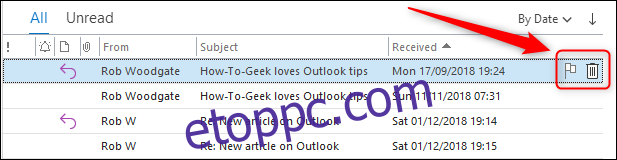Valószínűleg vannak olyan műveletek, amelyeket rendszeresen végez az Outlookban, például törli, archivál és olvasottként jelöl meg dolgokat. Az alábbiakban bemutatjuk, hogyan használhatja a Gyorsművelet gombokat az egyes műveletek végrehajtásához minden e-mailben megjelenő egykattintásos opciók hozzáadásához.
Valószínűleg már látott Gyorsművelet gombokat az Outlookban, de soha nem vett rájuk különösebb figyelmet. Akkor jelennek meg, amikor a kurzort egy e-mail fölé viszi. Alapértelmezés szerint a gombokon a Követés jelző és a Tára törlése ikonok láthatók.
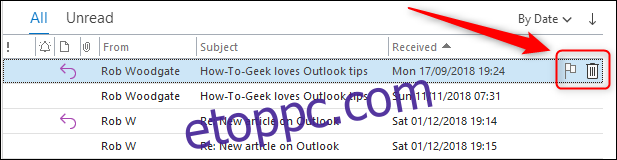
Ha rákattint valamelyik gombra, az végrehajtja a megnevezett műveletet. Ebben az esetben jelölje meg az e-mailt nyomon követendőnek, vagy helyezze át a Törölt elemek mappába. A Gyorsművelet gombokat a következő öt művelet bármelyikére módosíthatja:
Archívum
Töröl
Mozog
Zászló/Tiszta zászló (ez a nyomon követési jelző)
Megjelölés olvasottként/olvasatlanként
A gombok módosításához kattintson a Kezdőlap > Nyomon követés lehetőségre. Ezután a megjelenő menüben válassza a „Gyors műveletek beállítása” lehetőséget.
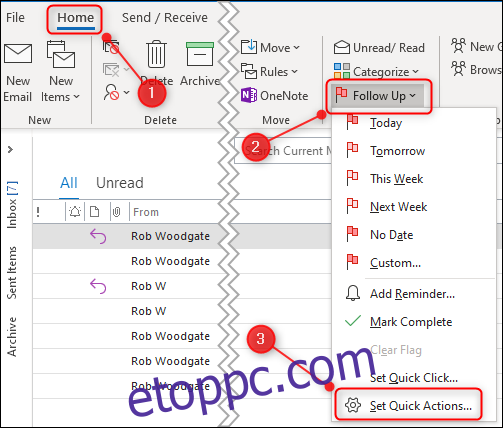
Ekkor megjelenik a Gyorsműveletek panel.
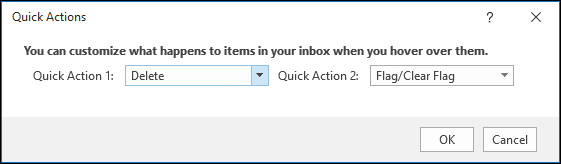
A legördülő menük segítségével válassza ki a két gyorsműveleti területen megjeleníteni kívánt beállításokat, majd kattintson az „OK” gombra.
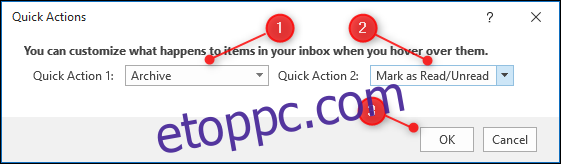
A Törlés művelet mindig elérhető lesz, függetlenül attól, hogy melyik opciót választja, így valójában bármelyik két gyorsművelet és a Törlés opció közül választhat. Ebben a példában az „Archiválás” és a „Megjelölés olvasottként/olvasatlanként” lehetőséget választottuk, amelyek a Törlés opció mellett jelennek meg.
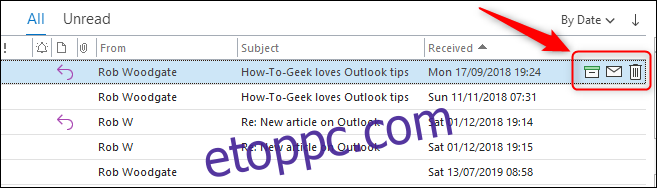
Választhatja a Törlés és egy másik gyorsművelet lehetőséget is a legördülő menüből, ha nem szeretne gyorsan hozzáférni más műveletekhez.
Egy igazán hasznos funkció az a lehetőség, hogy több e-mailt is kiválaszthatunk, majd egyszerre mindegyikre alkalmazhatjuk a Gyors műveletet. Jelölje ki azokat az üzeneteket, amelyekre alkalmazni kívánja a Gyorsműveletet, mutasson az egérrel valamelyik e-mailre, majd válassza ki a Gyors műveletet.
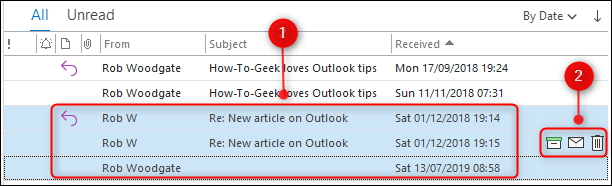
Az összes kiválasztott e-mailre a Gyors művelet vonatkozik. Ez egy gyors és egyszerű módja annak, hogy az e-mailek kezelését egy kicsit csökkentse.